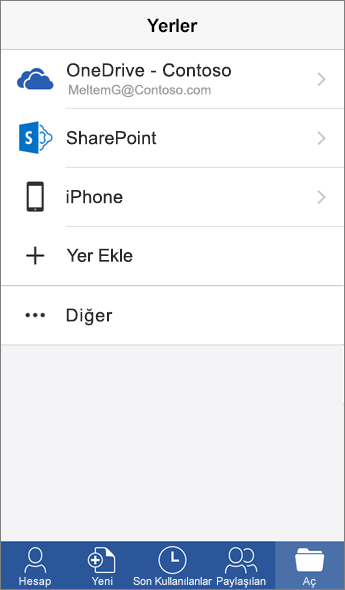OneDrive ile açma
Box
OneDrive
Çevrimiçi
-
Bir tarayıcıdan Box hesabınızda oturum açın.
-
Dosyaya sağ tıklayıp bir komut seçin.
-
Bir tarayıcıdan Office hesabınızda oturum açın.
-
Microsoft 365 uygulama başlatıcıda OneDrive’ı seçin.
-
Dosyaya sağ tıklayıp bir komut seçin
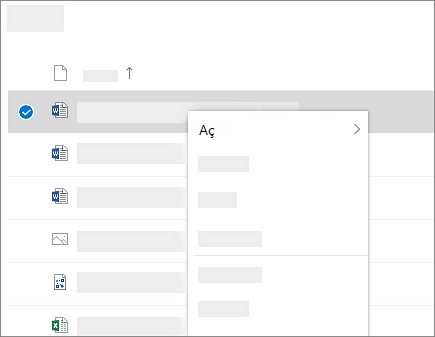
Office masaüstü
-
Dosya > Aç’ı seçin.
-
Box’ı seçin.
Not: Office için Box gerekir.
-
Dosya > Aç’ı seçin.
-
OneDrive - [şirketinizin adı] seçeneğini belirleyin.
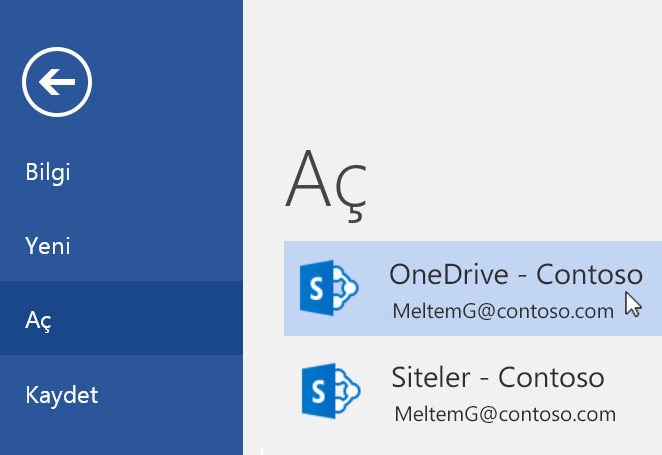
Mobil uygulama
-
Box mobil uygulamasında Tüm Dosyalar veya Son Dosyalar’a dokunun.
-
Dosyaya dokunun.
-
OneDrive mobil uygulamasında Dosyalar veya Son Dosyalar’a dokunun.
-
Dosyaya dokunun.
Not: Mobil uygulamaları yüklemek için bkz. Mobil cihazda Office uygulamalarını ve e-posta hesabını ayarlama.
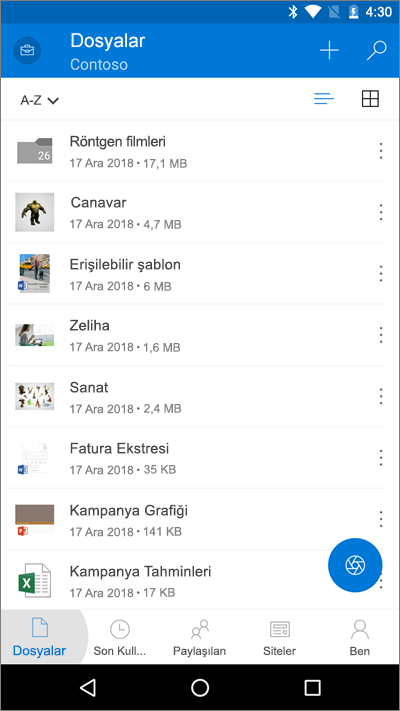
Office mobil uygulamaları
-
Kullandığınız her Office uygulaması için Hesap > Hizmet Ekle kısmından Box’ı ekleyin.
-
Aç’a ve sonra Box’a dokunun.
-
Bir dosyaya dokunun.
-
Sırasıyla Aç ve OneDrive – [Şirketinizin adı] öğelerine dokunun.
-
Bir dosyaya dokunun.